Photoshop制作旋转光束
1、在ps软件中,新建一个800*800的图层,前景色为黑色,背景色为白色,在滤镜中添加云彩 如图所示
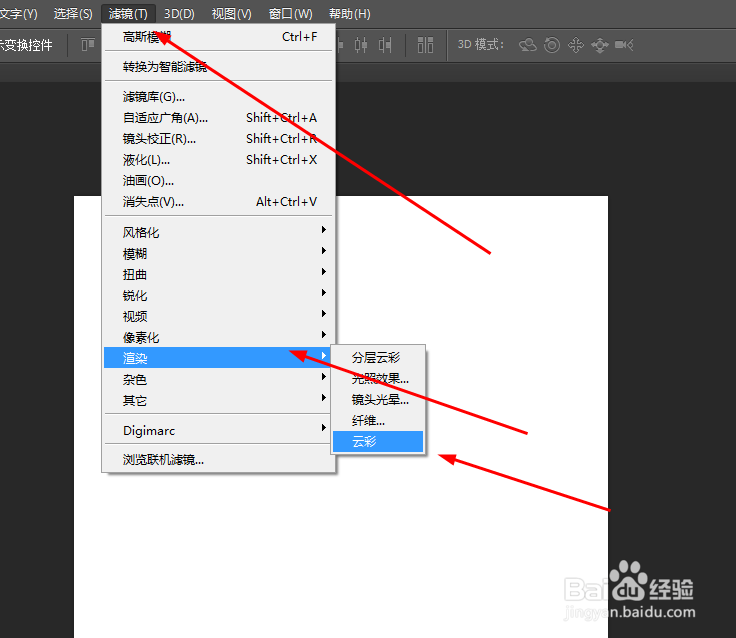
2、然后再滤镜中添加径向模糊 如图所示
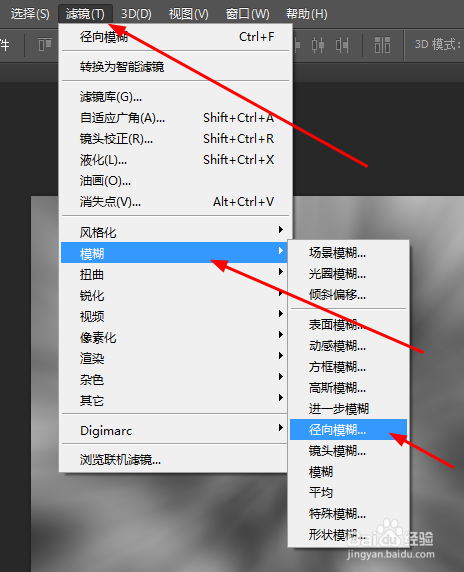
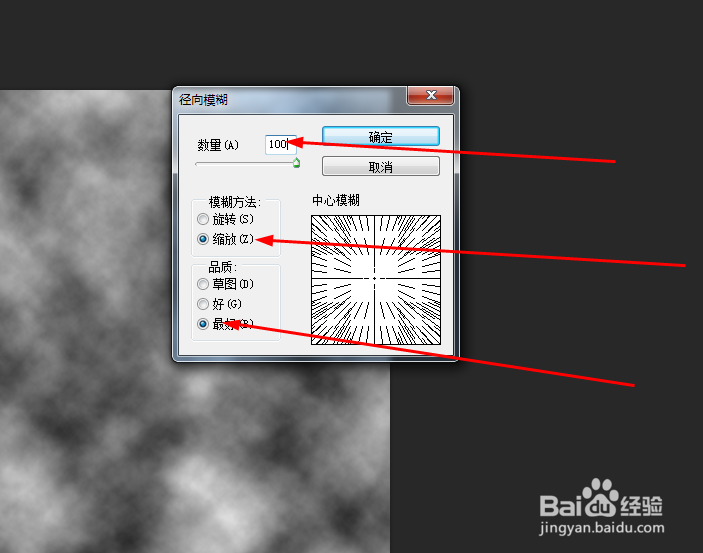
3、接着再滤镜中添加旋转扭曲

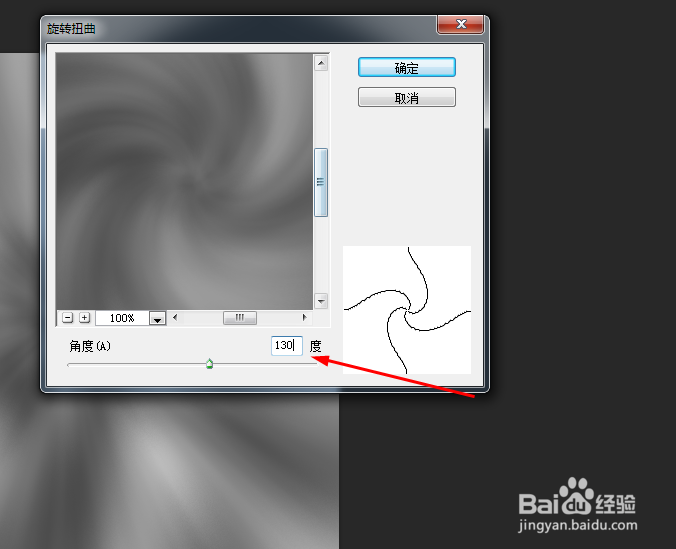
4、接着在滤镜中添加usm锐化 如图所示
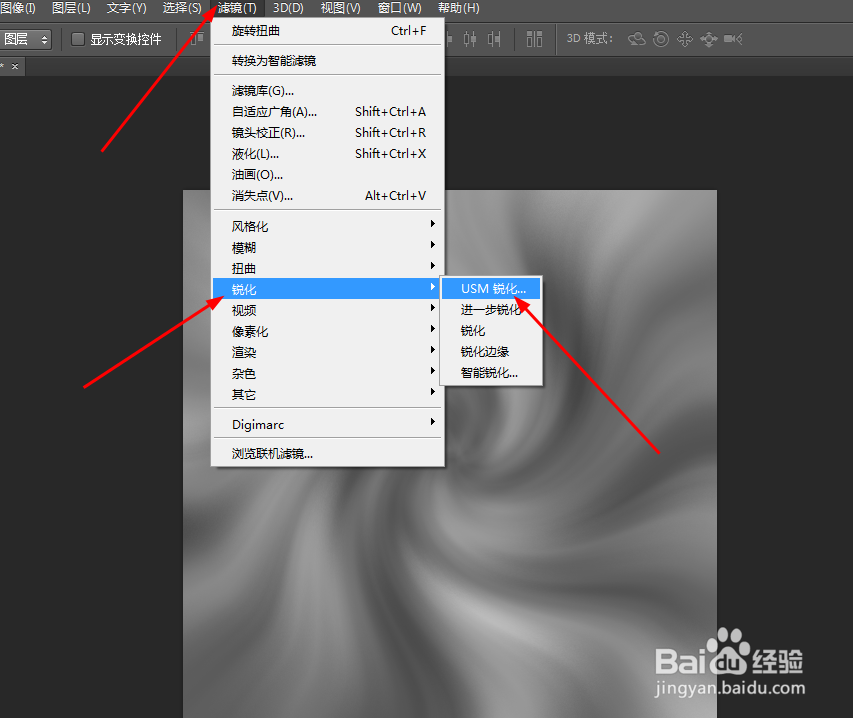
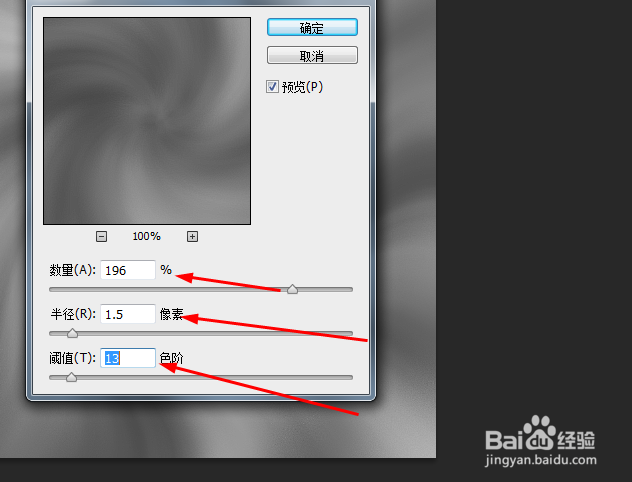
5、按ctrl+b,调一下色彩平衡,如图所示
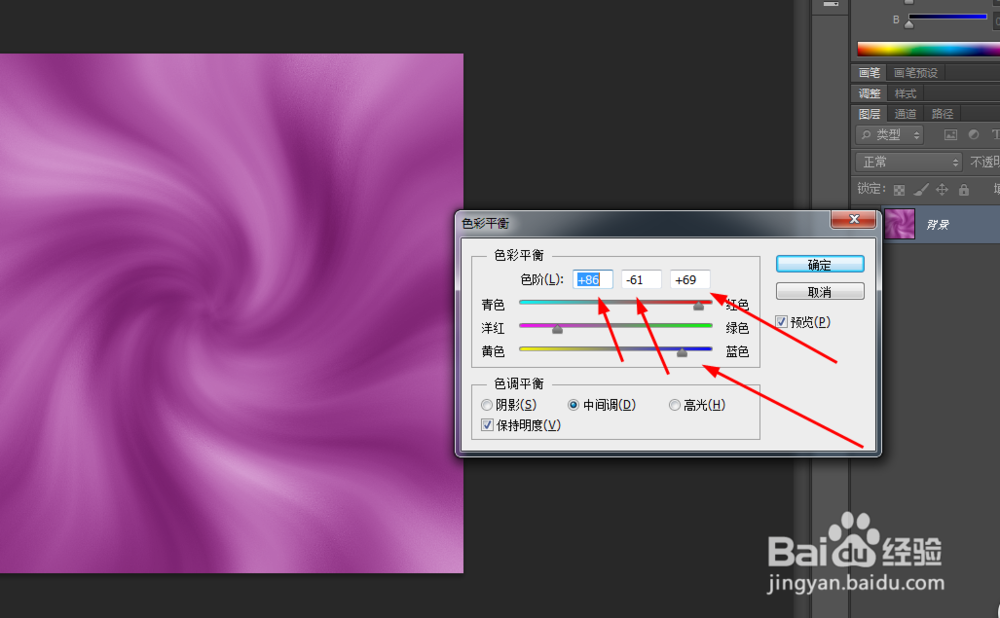
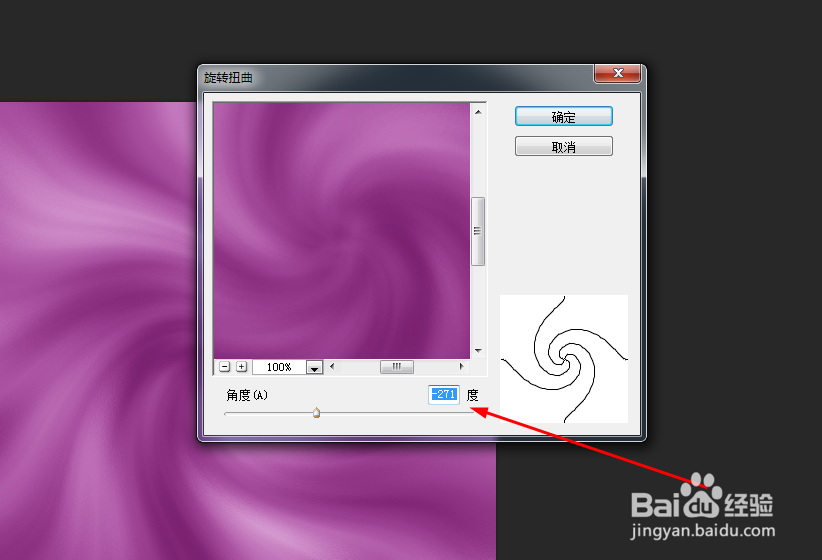
6、再复制一个图层,按反方向旋转 如图所示
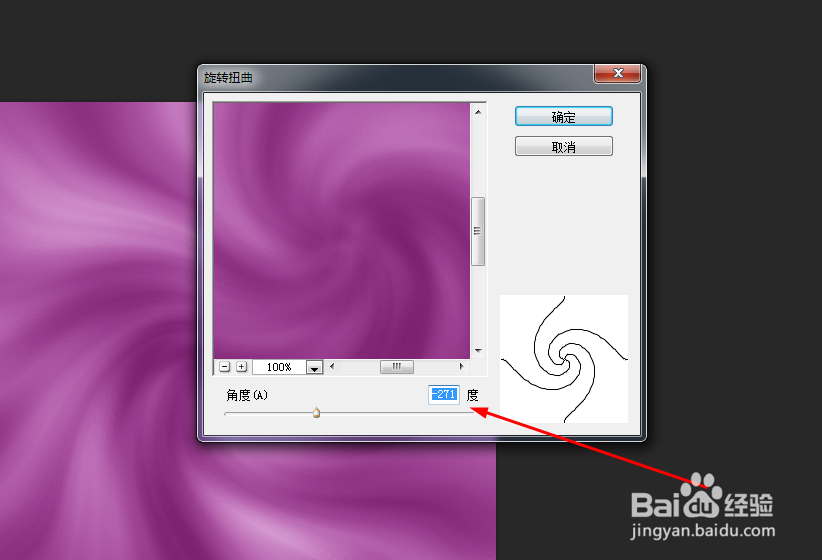
7、按ctrl+b,把图层1调一下色彩平衡,图层的混合模式改为变亮 如图所示
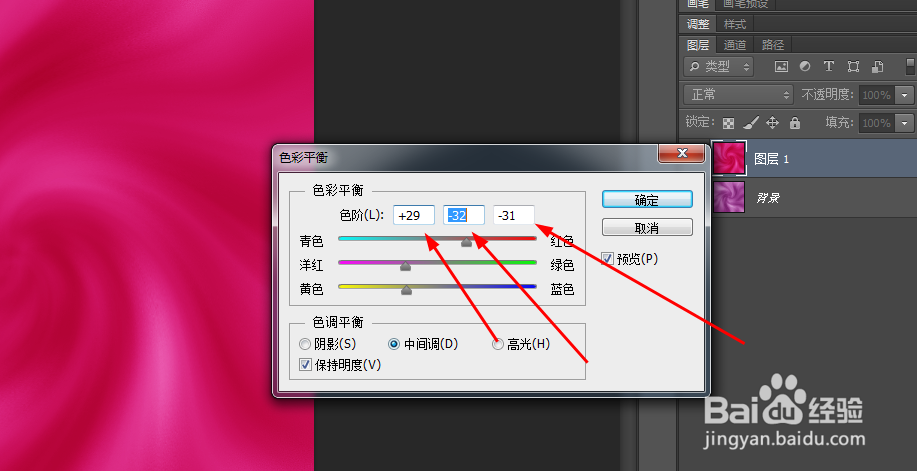
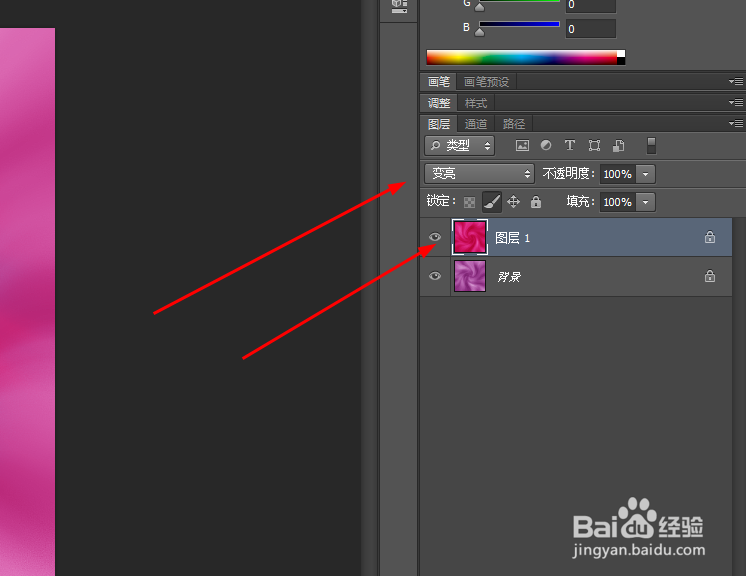
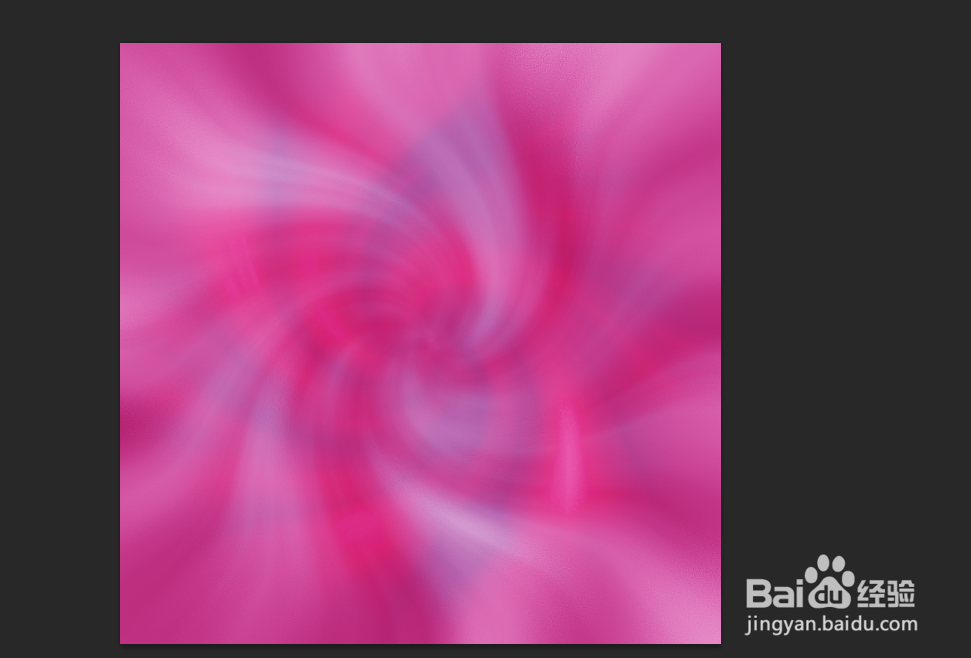
声明:本网站引用、摘录或转载内容仅供网站访问者交流或参考,不代表本站立场,如存在版权或非法内容,请联系站长删除,联系邮箱:site.kefu@qq.com。
阅读量:141
阅读量:108
阅读量:91
阅读量:170
阅读量:94